في هذا القسم، سنقدم لك الدليل الكامل لحل مشكلة الشاشة السوداء في ويندوز 7 بكل سهولة ويسر. ستتعلم الخطوات اللازمة لحل هذه المشكلة دون الحاجة لاستخدام برامج إضافية.
مشكلة الشاشة السوداء في ويندوز 7
في هذا القسم، سنتعرف على مشكلة الشاشة السوداء في نظام ويندوز 7 بشكل أعمق. قد يواجه العديد من مستخدمي ويندوز 7 هذه المشكلة المزعجة والتي تؤثر على أداء أجهزتهم. لذلك، سنستكشف الأسباب المحتملة لحدوث مشكلة الشاشة السوداء وتأثيرها على جهاز الكمبيوتر.
مشكلة الشاشة السوداء في ويندوز 7 قد تحدث بسبب عدة أسباب محتملة، مثل تعارض البرامج، تعريفات غير متوافقة لبطاقة الرسومات، أو مشاكل في تثبيت التحديثات اللازمة. يجب أن نفهم تأثير هذه الأسباب على أداء الجهاز لتتمكن من اتخاذ الخطوات المناسبة لحل المشكلة.
لتوضيح الأسباب المحتملة لمشكلة الشاشة السوداء، يمكن استشعار بعض الأعراض المرافقة مثل عدم وجود إشارة على الشاشة، وظهور شاشة سوداء تمامًا دون أي عرض، أو وجود صوت عمل أجهزة الكمبيوتر ولكن دون أي عرض على الشاشة. من خلال تحليل هذه الأعراض، يمكننا تحديد السبب الرئيسي للمشكلة والعمل على حلها.
| الأسباب المحتملة | التأثير على الكمبيوتر |
|---|---|
| تعارض البرامج | تسبب تعارضات في عرض الشاشة ويمكن أن يؤدي إلى شاشة سوداء |
| تعريفات بطاقة الرسومات غير متوافقة | قد يتسبب تثبيت تعريفات غير متوافقة في عرض شاشة سوداء بدلاً من العرض الصحيح |
| مشاكل في التحديثات اللازمة | قد تؤدي مشكلات في تثبيت التحديثات اللازمة إلى حدوث مشكلة الشاشة السوداء |
عند فهم الأسباب المحتملة لمشكلة الشاشة السوداء في ويندوز 7، يمكننا إتباع التوجيهات المناسبة لحل هذه المشكلة واستعادة الشاشة إلى طبيعتها. في الأقسام القادمة سنتعرض لعدة طرق يمكن اتباعها لمعالجة هذه المشكلة وإصلاح الشاشة السوداء في ويندوز 7 بسهولة وفعالية.
طرق معالجة الشاشة السوداء في ويندوز 7
هنا سنتعرض لعدة طرق يمكنك استخدامها لمعالجة مشكلة الشاشة السوداء في ويندوز 7. ستتضمن هذه الطرق الإجراءات الأساسية التي يجب اتباعها لاستعادة الشاشة إلى العمل الطبيعي.
1. التحقق من كابلات الاتصال
قبل البدء في استخدام أي طرق أخرى لمعالجة مشكلة الشاشة السوداء، تأكد من توصيل جميع كابلات الاتصال الخاصة بجهاز الكمبيوتر الخاص بك. فقد يكون هناك توصيل غير صحيح أو كابل تالف يسبب هذه المشكلة. قم بفصل وإعادة توصيل الكابلات بعناية وتأكد من أنها محكمة الإغلاق.
2. إزالة الأجهزة الخارجية غير الضرورية
تأكد من عدم وجود أجهزة خارجية تسبب تعارضًا مع الشاشة. قد تحدث بعض المشكلات مع الأجهزة الخارجية التي تم توصيلها بالكمبيوتر، مما يؤدي إلى ظهور شاشة سوداء. قم بإزالة أي أجهزة غير ضرورية مثل قارئات البطاقات أو الأقراص الصلبة الخارجية، وأعد التشغيل للتحقق مما إذا كانت المشكلة قد تم حلها.
| الطريقة | الوصف |
|---|---|
| 3. إعادة تشغيل الكمبيوتر في وضع الأمان | قد يساعد تشغيل الكمبيوتر في وضع الأمان في تجاوز مشكلة الشاشة السوداء. ابدأ بإعادة تشغيل الكمبيوتر واضغط على زر F8 قبل ظهور شاشة بدء التمهيد. من القائمة المعروضة، حدد “وضع الأمان” واستخدم هذا الوضع لتحديد المشكلة. |
| 4. تحديث برامج بطاقة الرسومات | تأكد من تحديث برامج بطاقة الرسومات الخاصة بك إلى أحدث إصدار. قد تكون برامج البطاقة الرسومية القديمة سببًا في ظهور الشاشة السوداء. قم بزيارة موقع الشركة المصنعة للبطاقة الرسومية وقم بتنزيل وتثبيت التحديثات اللازمة. |
باستخدام هذه الطرق، يجب أن تتمكن من تصحيح مشكلة الشاشة السوداء في ويندوز 7. إذا استمرت المشكلة، قد تحتاج إلى مراجعة فني متخصص للحصول على مساعدة إضافية.
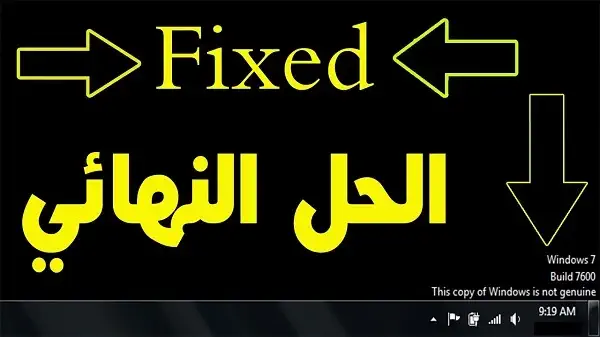
تحديثات ويندوز 7
في هذا القسم، سنتعرف على أهمية تحديث نظام التشغيل ويندوز 7 وكيفية تثبيت التحديثات اللازمة. قد تكون تحديثات النظام هي المفتاح لحل مشكلة الشاشة السوداء في ويندوز 7. من خلال تثبيت التحديثات الأخيرة، يمكن تحسين أداء النظام وإصلاح الأخطاء والثغرات التي قد تكون مسؤولة عن مشكلة الشاشة السوداء.
لتثبيت التحديثات، يمكنك اتباع الخطوات التالية:
- قم بالنقر على زر “ابدأ” في شريط المهام السفلي لنظام ويندوز 7.
- اختر “الكمبيوتر” من قائمة “ابدأ”.
- انقر بزر الماوس الأيمن على “ملكية النظام” ثم اختر “تحديثات ويندوز” من القائمة المنبثقة.
- سيتم فتح نافذة “تحديث ويندوز”. انقر على زر “تحقق عن التحديثات” في الجزء الأيسر من النافذة.
- سيقوم النظام بالبحث عن التحديثات المتاحة وعرضها في القائمة. حدد التحديثات التي ترغب في تثبيتها وانقر على زر “تثبيت التحديثات”.
- اتبع التعليمات التي تظهر على الشاشة لاستكمال عملية التثبيت.
بعد اكتمال التثبيت، قد يطلب منك إعادة تشغيل النظام. قم بإعادة تشغيل الكمبيوتر لتفعيل التحديثات الجديدة وتأكيد تثبيتها بنجاح. قد تجد أن مشكلة الشاشة السوداء قد تم حلها بعد تثبيت التحديثات اللازمة.
| تحديثات ويندوز 7 | وصف |
|---|---|
| تحديث أمان | تحديث يساعد في إصلاح الثغرات الأمنية في نظام ويندوز 7 وتقديم حماية أفضل للبيانات والمعلومات الشخصية. |
| تحديث الأداء | تحديث يستهدف تحسين أداء النظام وتسريع استجابة الكمبيوتر وتشغيل التطبيقات بشكل أكثر سلاسة. |
| تحديث التوافق | تحديث يهدف إلى زيادة التوافق مع التطبيقات والبرامج الجديدة وضمان عملها السليم على نظام ويندوز 7. |
تصليح الشاشة السوداء في ويندوز 7
في هذا القسم، سنتعلم كيفية تصليح الشاشة السوداء في ويندوز 7 باستخدام أدوات التصليح المدمجة. ستكون هناك خطوات محددة تتيح لك إصلاح مشاكل الشاشة السوداء بنفسك. يعتبر استخدام أدوات التصليح المدمجة هو أحد الطرق الفعالة لحل مشكلة الشاشة السوداء، حيث توفر هذه الأدوات وظائف تشخيصية وإصلاحية للمساعدة في استعادة الشاشة للعمل الطبيعي.
| خطوة | وصف الخطوة |
|---|---|
| 1 | قم بإعادة تشغيل الجهاز وانتظر حتى يعيد التمهيد تلقائيًا. |
| 2 | اضغط على زر F8 عند بدء التشغيل للوصول إلى خيارات التشغيل المتقدمة. |
| 3 | اختر “تصليح الكمبيوتر” من القائمة وانتظر حتى يتم تحميل بيئة الإصلاح. |
| 4 | اتبع الإرشادات التي تظهر على الشاشة لتشغيل أدوات التصليح واستعادة النظام. |
بعد اكتمال عملية تشغيل أدوات التصليح المدمجة، قد تلاحظ تحسنًا في أداء الشاشة وظهورها بشكل صحيح. إذا لم يتم حل المشكلة، فيجب النظر في تنفيذ خطوات إصلاح إضافية مثل تحديث برامج التشغيل أو إزالة البرامج المشبوهة. يجب الإشارة إلى أنه في حالة عدم الثقة في القيام بالإصلاحات بنفسك، يمكنك الاتصال بفني متخصص للمساعدة في تصليح مشكلة الشاشة السوداء في ويندوز 7.
مقالات مشابهة :
حل مشكلة Net Framework في ويندوز XP
حل مشكلة الشاشة الزرقاء في ويندوز 10
شحن كارت الكهرباء من الموبايل
حل مشكلة الشاشة السوداء في ويندوز 7 بدون برامج
إذا كنت تعاني من مشكلة الشاشة السوداء في نظام التشغيل ويندوز 7، فقد تكون متحمسًا لمعرفة كيفية حل هذه المشكلة دون الحاجة إلى استخدام برامج إضافية. يمكن أن تكون هذه الطريقة أكثر راحة وبساطة للبعض، وقد تساعد في توفير الوقت والجهد اللازمين لتحميل وتثبيت برامج جديدة.
تتطلب هذه العملية القليل من الصبر والتركيز، ولكن بالتأكيد ستكون قادرًا على استعادة شاشتك إلى العمل الطبيعي. فيما يلي بعض الخطوات التي يمكنك اتباعها لحل مشكلة الشاشة السوداء في ويندوز 7 بدون استخدام برامج إضافية:
- الخطوة 1: قم بإعادة تشغيل الكمبيوتر الخاص بك وانتظر حتى يعيد التمهيد.
- الخطوة 2: تأكد من توصيل الكابلات بشكل صحيح وثبتها جيدًا.
- الخطوة 3: قم بإزالة أي أقراص مدمجة أو فلاشات USB أو أجهزة توجيه متصلة بجهاز الكمبيوتر.
- الخطوة 4: قم بتحديث برامج تشغيل بطاقة الرسومات الخاصة بك من خلال موقع الشركة المصنعة.
- الخطوة 5: قم بفحص الكمبيوتر بواسطة برامج مكافحة الفيروسات للتأكد من عدم وجود أي برامج ضارة تسبب المشكلة.
بمجرد اتباع هذه الخطوات وتنفيذها بعناية، يجب أن تستعيد شاشتك في ويندوز 7 عملها الطبيعي. إذا استمرت المشكلة، فقد يكون هناك خلل أعمق يتطلب الاستعانة بفني كمبيوتر محترف للمساعدة في تشخيص وإصلاح المشكلة.
ملخص
في هذا القسم، تعرفنا على طرق حل مشكلة الشاشة السوداء في ويندوز 7 بدون الحاجة إلى استخدام برامج إضافية. قمنا بتوضيح خطوات محددة يمكن اتباعها لإصلاح المشكلة بسهولة وفعالية. قد تحتاج إلى تكرار هذه الخطوات بعناية والتركيز لضمان استعادة عمل شاشتك إلى طبيعتها.
كيفية حل مشكلة الشاشة السوداء في ويندوز 7
عند مواجهة مشكلة الشاشة السوداء في نظام التشغيل ويندوز 7، يمكن اتباع الخطوات التالية لحل المشكلة واستعادة الشاشة إلى وضعها الطبيعي:
- تجربة إعادة التشغيل: قم بإجراء إعادة تشغيل الكمبيوتر واستمر في مراقبة الشاشة. في بعض الأحيان، تكون المشكلة مؤقتة ويمكن حلها بسهولة بهذه الطريقة.
- فحص الكابلات والاتصالات: تأكد من أن جميع كابلات العرض والاتصالات متصلة بشكل صحيح. قم بفحص توصيل كابل الطاقة وكابل العرض بين الكمبيوتر والشاشة للتأكد من سلامتهما.
- تحديث برامج بطاقة الرسومات: قم بتحديث برامج بطاقة الرسومات إلى أحدث الإصدارات المتاحة. يمكن أن يكون تحديث برامج بطاقة الرسومات عاملاً مهماً في حل مشكلة الشاشة السوداء.
علاوة على ذلك، يمكنك أيضًا تجربة تشغيل نظام التشغيل في وضع الأمان لتحديد ما إذا كانت هناك برامج أو تطبيقات تسبب المشكلة. أيضًا، تحقق من إعدادات الطاقة وتأكد من أن الكمبيوتر لا يدخل وضع السكون أو السبات بشكل غير متوقع.
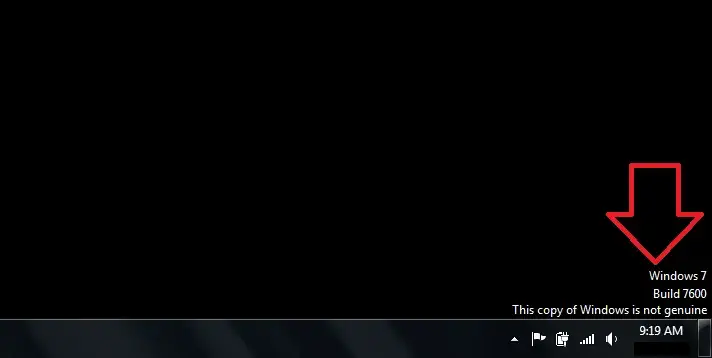
في حالة استمرار مشكلة الشاشة السوداء، قد تحتاج إلى الاستعانة بفني كمبيوتر محترف لتقييم المشكلة بشكل أعمق وتقديم حلول تناسب جهازك الخاص.
| نصيحة | توصية |
|---|---|
| احترس من تنزيل برامج غير موثوقة أو تطبيقات خبيثة التي قد تتسبب في مشاكل في نظام التشغيل. | حافظ على استمرارية تحديثات نظام التشغيل ويندوز 7 وتثبيت الإصدارات الأحدث للبرامج المثبتة. |
حلول لمشكلة الشاشة السوداء
في هذا القسم، سنقدم مجموعة متنوعة من الحلول لمشكلة الشاشة السوداء التي قد تواجهها في ويندوز 7. ستتضمن هذه الحلول خطوات إضافية يمكن اتباعها للتعامل مع الأسباب المحتملة للمشكلة.
1. التحقق من كابل الطاقة والمحول
أحد الأسباب المحتملة لحدوث مشكلة الشاشة السوداء هو عدم توصيل كابل الطاقة بشكل صحيح أو انخفاض تيار الطاقة المتوفر. قم بفحص توصيل كابل الطاقة بين الشاشة ومصدر الطاقة وتأكد من أنه محكم وثابت. قم أيضًا بالتحقق من حالة المحول الخاص بالشاشة وتأكد من أنه يعمل بشكل سليم.
2. إعادة تشغيل الجهاز بوضع الأمان
قد يكون هناك برنامج أو تطبيق يتسبب في حدوث مشكلة الشاشة السوداء. للتحقق من ذلك، قم بإعادة تشغيل الجهاز في وضع الأمان. للقيام بذلك، اضغط على زر إعادة التشغيل وعند بدء تشغيل الجهاز قم بالضغط على مفتاح الـ F8 مرارًا وتكرارًا حتى يظهر قائمة وضع الأمان. اختر وضع الأمان والمستوى المناسب واسمح للجهاز بالتمهيد في هذا الوضع. إذا كانت المشكلة تختفي في وضع الأمان، فقد يكون السبب برنامج أو تطبيق يتعارض مع نظام التشغيل.
| الحل | المزايا |
|---|---|
| تحقق من كابل الطاقة والمحول | – التأكد من توصيل الكابل بشكل صحيح – التحقق من حالة المحول |
| إعادة تشغيل الجهاز بوضع الأمان | – اكتشاف التطبيقات أو البرامج التي تتسبب في المشكلة – إمكانية إصلاح المشكلة بتحديث أو إزالة البرنامج المشكوك فيه |
تذكر أن هذه الحلول تقديرية ويمكن أن تختلف تبعاً للحالة الفردية لجهاز الكمبيوتر. إذا استمرت مشكلة الشاشة السوداء، يوصى بمراجعة فني الكمبيوتر المحترف لتقديم الدعم الفني اللازم.
تحسين أداء ويندوز 7
نظام التشغيل ويندوز 7 هو واحدٌ من أنظمة التشغيل الشهيرة التي تستخدمها الكثير من الأشخاص. ومع ذلك، يمكن أن تواجه بعض المشاكل في الأداء التي قد تؤثر سلبًا على تجربة الاستخدام. لحسن الحظ، هناك بعض الإجراءات التي يمكنك اتخاذها لتحسين أداء نظام ويندوز 7 وجعله يعمل بشكل أفضل.
تحديث النظام وتثبيت التحديثات
أحد الخطوات الرئيسية لتحسين أداء ويندوز 7 هو تحديث النظام وتثبيت التحديثات اللازمة. يوفر تحديث النظام تحسينات وإصلاحات للثغرات الأمنية والمشاكل التي قد تؤثر على أداء النظام. قم بفتح “مركز التحديثات” وتأكد من تثبيت جميع التحديثات المتاحة لنظام ويندوز 7 الخاص بك.
إزالة البرامج الغير ضرورية
قد يؤدي تواجد العديد من البرامج غير الضرورية على جهاز ويندوز 7 إلى بطء الأداء واستنزاف موارد النظام. قم بفحص البرامج المثبتة على النظام وقم بإزالة أي برامج غير ضرورية أو غير مستخدمة. يمكنك استخدام “لوحة التحكم” و”إزالة البرامج” لإزالة البرامج بسهولة وتحسين أداء نظام ويندوز 7.
تحسين إعدادات النظام
هناك العديد من الإعدادات في ويندوز 7 يمكنك تعديلها لتحسين أداء النظام. قم بضبط إعدادات الطاقة لتفادي الاستهلاك الزائد للبطارية أو التيار الكهربائي. قم بتعيين إعدادات الأداء على “أداء عالي” بدلاً من “مظهر أفضل” لتحقيق أداء أفضل. يمكنك أيضًا تعطيل الخدمات أو البرامج التي لا تحتاج إليها لتحرير المزيد من موارد النظام وتحسين أداء ويندوز 7.
| الخطوة | الوصف |
|---|---|
| تحديث النظام | تثبيت جميع التحديثات المتاحة لنظام ويندوز 7. |
| إزالة البرامج الغير ضرورية | إزالة البرامج غير الضرورية أو غير المستخدمة من جهاز ويندوز 7. |
| تحسين إعدادات النظام | ضبط إعدادات الطاقة والأداء وتعطيل الخدمات غير الضرورية. |
الخلاصة
باختصار، في هذا الدليل الشامل قدمنا لك كل المعلومات اللازمة لحل مشكلة الشاشة السوداء في ويندوز 7. من خلال المقال، تعرفنا على مشكلة الشاشة السوداء وأسباب حدوثها، وكذلك تم تقديم طرق معالجتها وحلول للتعامل معها.
تذكر أن الخطوات التي تم ذكرها في الأقسام السابقة تتنوع، وبإمكانك اختيار الطريقة التي تناسبك أكثر. قد تحتاج إلى تحديث نظام ويندوز 7 أو استخدام أدوات التصليح المدمجة في النظام لإصلاح المشكلة. أو ربما تحتاج إلى إجراء بعض التغييرات في الإعدادات وتفعيل الخيارات المناسبة.
نأمل أن يكون هذا الدليل قد ساعدك في فهم وحل مشكلة الشاشة السوداء في ويندوز 7. لا تتردد في تجربة الحلول المقدمة واختيار الأسلوب الذي يناسبك أكثر. بالتأكيد، مع المعرفة المكتسبة، يمكنك الآن معالجة هذه المشكلة بكل سهولة ويسر.
FAQ
ما هي مشكلة الشاشة السوداء في ويندوز 7؟
مشكلة الشاشة السوداء في ويندوز 7 هي حالة تحدث عندما تكون الشاشة فارغة أو سوداء تمامًا بدون عرض أي محتوى.
ما هي الأسباب المحتملة لحدوث مشكلة الشاشة السوداء في ويندوز 7؟
قد تحدث مشكلة الشاشة السوداء في ويندوز 7 بسبب تعارض برامج أو تعريفات الجرافيك، أو وجود مشكلة في إعدادات النظام، أو عطل في الأجهزة المرتبطة بالكمبيوتر.
كيف يمكنني معالجة مشكلة الشاشة السوداء في ويندوز 7؟
يمكنك معالجة مشكلة الشاشة السوداء في ويندوز 7 عن طريق تحديث تعريفات الجرافيك، وإعادة ضبط إعدادات النظام، وفحص الأجهزة المرتبطة بالكمبيوتر، وتشغيل أدوات التصليح المدمجة في ويندوز 7.
هل يوجد حل لمشكلة الشاشة السوداء في ويندوز 7 بدون استخدام برامج إضافية؟
نعم، يمكنك حل مشكلة الشاشة السوداء في ويندوز 7 بدون استخدام برامج إضافية عن طريق إعادة ضبط إعدادات النظام، وتحديث تعريفات الجرافيك، وتشغيل أدوات التصليح المدمجة.
ما هي بعض الحلول المتاحة لمشكلة الشاشة السوداء؟
يمكنك تجربة تحديث تعريفات الجرافيك، وإعدادات النظام، وتشغيل أدوات التصليح المدمجة، ومراجعة البرامج المثبتة، وفحص الأجهزة المتصلة بالكمبيوتر كحلول لمشكلة الشاشة السوداء.
